Wi-Fi Mesh Ağı Nasıl Kurulur
Yayınlanan: 2022-01-29Birkaç yıl önce sahneye çıktıklarından beri, örgü Wi-Fi sistemleri ev ağının görünümünü ve verdiği hissi değiştirdi. Normalde bir dolaba veya gözden uzak bir yere koyacağınız hoş olmayan bir yönlendiricinin yerine, ağ sistemleri genellikle daha çekici olacak şekilde tasarlanmış düğüm adı verilen daha küçük bileşenleri kullanır, çünkü bunlar evinizde gösterilmek içindir. . Ancak çoğu ev kullanıcısı için ağ sistemlerinin gerçek cazibesi, genellikle bir telefon veya tablet kullanarak ağı kurmayı ve yönetmeyi kolaylaştıran ücretsiz mobil uygulamalarla birlikte gelmeleridir. Tüm düğümler tek bir SSID ve parola kullandığından, genişletilmiş bir ağda oturum açmak zorunda kalmadan odadan odaya dolaşabilirsiniz.
Mesh sistemleri popülerdir, çünkü hepsi kullanım kolaylığı ile ilgilidir, başlıca satış noktaları hızlı ve basit kurulum ve kesintisiz ev Wi-Fi kapsama alanıdır. Ancak ek kullanım kolaylıklarına rağmen, ağ ağınızı seçerken ve kurarken aklınızda bulundurmanız gereken birkaç şey var. Evinizi muhteşem, güçlü Wi-Fi ile kaplamak için yeni ağ sisteminizi nasıl kuracağınızı öğrenmek için okumaya devam edin.
Mesh Wi-Fi Sistemi Nedir?
Tipik olarak iki veya üç bileşenli paketler halinde satın alınan Wi-Fi ağ sistemleri, genellikle doğrudan modeminize bağlanan ana yönlendirici olarak belirlenmiş bir cihazdan oluşur. Daha sonra, genellikle evinizin her yerine yerleştirdiğiniz ve her biri genellikle yalnızca bir elektrik bağlantısı gerektiren bir veya iki uydu modülü veya düğümü olacaktır. Bu iki veya üç ağ aygıtından oluşan ilk set, evinizi güçlü bir Wi-Fi sinyaliyle kaplamak için yeterli değilse, daha fazla düğüm satın alabilirsiniz ve bunlar ağa sorunsuz bir şekilde entegre olurlar.
"Ağ", bu düğümlerin kendi aralarında oluşturdukları kablosuz ağı ifade eder, yalnızca aralarında kablosuz trafiği iletmekle kalmaz, aynı zamanda ağ boyunca sinyal gücünü düzgün ve güçlü tutar. Yapılandırıldığında, tüm bu cihazlar aynı SSID ve parolayı paylaşan tek bir kablosuz ağın parçası olacaktır. Bu, daha eski bir kablosuz menzil genişleticide olduğu gibi, odadan odaya geçerken ağları ve şifreleri değiştirmek zorunda kalmayacağınız anlamına gelir.
Çoğu Wi-Fi sistem uydusu, yönlendiriciyle ve birbirleriyle konuşmak için ağ teknolojisini kullanır. Her düğüm, sistemdeki diğer düğümler için bir atlama noktası görevi görür. Bu, yönlendiriciden en uzaktaki düğümlerin, diğer düğümlerle konuştukları ve yönlendiriciyle bire bir iletişime güvenmedikleri için güçlü bir Wi-Fi sinyali vermelerine yardımcı olur. Ancak tüm Wi-Fi sistemleri ağ ağı kullanmaz; bazıları yönlendiriciyle ve birbirleriyle iletişim kurmak için özel bir radyo bandı kullanır. Ağda olduğu gibi, özel bant, istemci kullanımı için standart kullanımlı 2,4 GHz ve 5 GHz bantlarını serbest bırakır.
Ne Kadar Kapsama İhtiyacınız Var?
Daha fazla kapsama alanı genellikle daha fazla düğüm anlamına geldiğinden, dışarı çıkıp bir ağ Wi-Fi sistemi satın almadan önce, ne kadar kablosuz kapsama alanına ihtiyacınız olacağını belirlemeniz gerekir. Başlamak için, evinizin ve kaplamak istediğiniz tüm dış alanların kare görüntülerini belirleyin ve çok katlı evler için katlar arasındaki mesafeyi hesaba katmayı unutmayın.
Kapsam, sistemden sisteme değişir, bu nedenle, zor kazanılan paranızı yatırmadan önce özellikleri kontrol ettiğinizden emin olun ve tüm evlerin farklı olduğunu unutmayın. Duvarlar, kapılar ve döşeme gibi yapılar, mikrodalga fırınlar ve taşınabilir telefon sistemleri gibi diğer kablosuz cihazlardan kaynaklanan parazitler gibi kablosuz sinyal iletimlerini etkileyecektir. Belirtildiği gibi, hemen hemen tüm ağ sistemleri genişletilebilir, bu nedenle sisteminizin evinizdeki belirli alanlara tam olarak ulaşmadığını fark ederseniz endişelenmeyin: İlk kurulumdan sonra kolayca başka bir düğüm ekleyebilirsiniz.
Başlarken
Çoğu Wi-Fi ağ sistemi, kurulum için bir mobil uygulama indirmenizi ve çalışan bir internet bağlantınızın olmasını gerektirir. Bu, bir internet bağlantısı elde etmek için genellikle Wi-Fi ağını yapılandırdığınız için bir çelişki gibi geliyor, ancak kablolu modeminizin internet servis sağlayıcınız (ISS) tarafından zaten kurulmuş olacağını unutmayın. Mobil cihazınızın hücresel ağı da önemlidir.
Uygulamayı indirdikten sonra, bir hesap ve bir yönetici şifresi oluşturmanız gerekecek. Sisteminizi daha sonra sıfırlamak zorunda kalmamak için şifreyi hatırladığınızdan emin olun. Ağ sisteminizi bağlayacağınız modem veya yönlendiricinin fişini çekmeniz de iyi bir fikirdir (ve çoğu şirket tarafından önerilir), böylece kendisini sıfırlayabilir ve ağ yönlendirici düğümüne geçerli bir IP adresi atayabilir. Kuruluma başlamak için uygulamayı açın ve ağ yönlendiriciyi modeminize bağlama ve uydu düğümleri ekleme talimatlarını izleyin.

Örgü ağınızı kurarken göz önünde bulundurmanız gereken en önemli şeylerden biri, evinizde ölü bölge kalmaması için her bir düğümü optimum Wi-Fi kapsama alanı için nereye yerleştireceğinizdir. Diğer tüm uydu düğümlerine internet bağlantısı sağlayan ana yönlendirici düğümü, bir LAN kablosu kullanılarak bağlanacağı için kablolu modeminizin veya mevcut yönlendiricinizin yakınına kurulmalıdır. Yönlendirici düğümü ayrıca açık bir yere (dolap veya kabin içine değil) ve AC duvar prizinin erişebileceği bir yere yerleştirilmelidir.
Uygulama, düğümü arayacak ve bulunduğunda, düğümün hangi noktada bir IP adresi alacağını size bildirecektir. Uydu düğüm yerleşimine geçmeden önce, yeni ağınıza bağlanan tüm istemciler tarafından kullanılacak bir ad ve şifre vermeniz gerekir. Çoğu Wi-Fi ağ sisteminin otomatik bant yönlendirme kullandığını ve her iki radyo bandı için tek bir SSID oluşturacağını belirtmekte fayda var, ancak bazıları bantları ayırmanıza izin verecek, bu durumda 2.4GHz için ayrı adlar oluşturmanız gerekecek. ve 5GHz bantları.
Uydu düğümü yerleşimi her sisteme göre değişir: Özelliklerine bağlı olarak, bazı düğümler diğerlerinden daha fazla fit kare kapsama alanı sağlar. İyi bir kural, ikinci düğümü, bir menzil genişleticide yaptığınız gibi, yönlendirici ile ölü bölge arasına yarıya yerleştirmek, ancak mesafeyi en fazla iki oda veya yaklaşık 30 fit ile sınırlamaktır. Birden fazla uydu kullanıyorsanız, iki oda kuralına uyun. Her bir düğümü bir elektrik prizine yakın, açıkta ve yerden bir kitaplık veya masa üstüne yerleştirin. Aynısı çok katlı evler için de geçerli: Üst kattaki ve alt kattaki uydular arasındaki mesafeyi 30 fitten fazla olmayacak şekilde sınırlamaya çalışın. Neyse ki, birçok sistem, her düğümde, ana düğümden veya önceden kurulmuş düğümden çok uzakta olup olmadığınızı size bildirecek bir uygulama içi sinyal testi veya fiziksel bir LED sunar. Bu durumda, düğümü yeniden konumlandırın ve başka bir sinyal testi yapın. Hem verim hem de sinyal gücü testinin daha ayrıntılı bir açıklaması için PC Labs'in kablosuz yönlendiricileri nasıl test ettiğini görün.

Düğümlerinizi konumlandırırken oyun konsolları, TV'ler ve diğer eğlence bileşenleri gibi şeylere nasıl bağlanacağınızı da düşünmelisiniz. Bu cihazlar, diğer kablosuz cihazlardan etkilenmeden daha yüksek hızlar sunduğundan, kablolu bağlantı kullanmak neredeyse her zaman daha iyidir. Çoğu ağ düğümü, kablolu bir bağlantı kullanmanıza izin veren en az bir LAN bağlantı noktası ile donatılmıştır, bu nedenle düğümleri, kablolu bir LAN bağlantısından yararlanabilecek herhangi bir cihazın kablo mesafesi (6 ila 10 fit) içine yerleştirmeye çalışın.

Kablolu veya Kablosuz Taşıma?
Backhaul, verileri uydu düğümlerinden ana yönlendiriciye ve internete geri iletme sürecini ifade eder. Varsayılan olarak, ağ Wi-Fi sistemleri, ağ tasarımının devreye girdiği kablosuz ana taşıyıcı için yapılandırılmıştır. Bazı sistemler, ana aktarım için hem 2,4 GHz hem de 5 GHz radyo bantlarını kullanarak verileri her ikisi üzerinden akıllıca yönetirken, diğerleri özel bir 5 GHz bandı kullanır. bu amaç için.
Editörlerimiz Tarafından Önerilen



Bununla birlikte, bazı sistemler, kablolu ana taşıyıcı için, optimum performans ve daha sıkı güvenlik sunabilen Ethernet kablolarını da kullanabilir. Eviniz Ethernet bağlantısı için kabloluysa, ana yönlendiriciye kablolu ana taşıyıcı sağlamak için düğümlerinizi LAN kablosuyla bağlayarak genel ağ performansını iyileştirebilirsiniz.
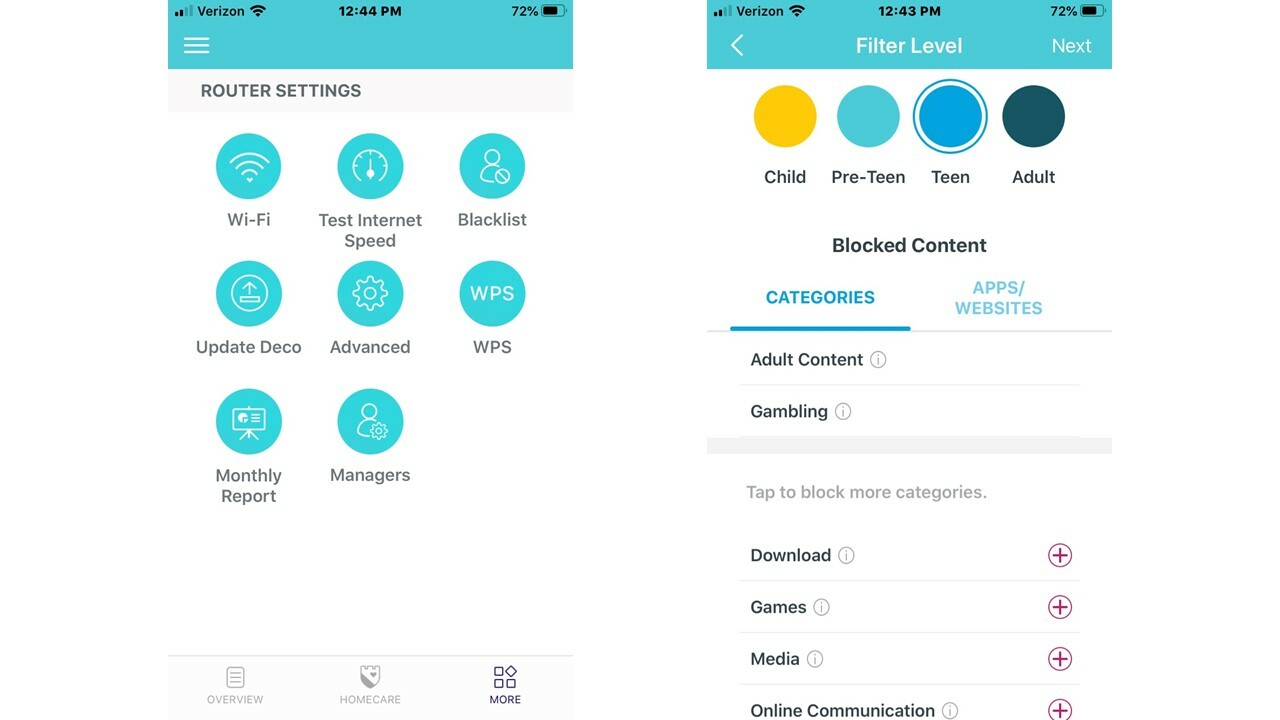
Ebeveyn Denetimleri ve Cihaz Önceliklendirmesi
Wi-Fi ağ sisteminiz kurulduktan sonra, özelliklerinden yararlanmanın zamanı geldi. Ev kullanıcıları için özel olarak tasarlandıkları için, bu sistemlerin çoğu, her bir aile üyesi için profiller oluşturmanıza, belirli web sitelerine erişimi sınırlamanıza ve günün belirli saatlerinde, uyku ve uyku saati gibi belirli zamanlarda ağ erişimini otomatik olarak kapatmanıza olanak tanıyan ebeveyn denetimleri sunar. Akşam yemeği vakti. Hemen hemen tüm Wi-Fi sistemleri, uygulamada bir düğmeye dokunarak internet erişimini devre dışı bırakmanıza izin veren bir duraklatma düğmesi sunar ve bazı sistemler de yaşa uygun ebeveyn denetimleri sunar. Örneğin, bir çocuk ön ayarı sosyal medyaya, kumara ve yetişkinlere yönelik web sitelerine erişimi reddederken, genç bir ön ayar biraz daha az kısıtlayıcı olacak ve bir yetişkin ön ayarı sınırsız erişim sunacaktır. Bu kontrolleri bir aile üyesinin profiline ve ardından o kişinin kullandığı her cihaza uygulayabilir ve ailenizin ihtiyaçlarına uygun özel kontroller oluşturabilirsiniz.
Evde herhangi bir çevrimiçi oyuncu varsa veya video akışı için ağ sisteminizi kullanıyorsanız, bant genişliğini en çok ihtiyaç duyulan yere tahsis etmek için QoS (Hizmet Kalitesi) ayarlarını kullanın. Bu ayarlar tipik olarak cihazları Yüksek, Orta ve Düşük öncelikli kutulara sürükleyip bırakmanıza izin verir, böylece video akışı yapan oyun konsolları ve cihazlara ağdaki diğer cihazlarla rekabet etmek zorunda kalmadan aslan bant genişliği payı verilebilir. Daha kullanıcı dostu sistemler, oyun, akış, gezinme ve sohbet gibi şeyler için QoS ön ayarlarına sahiptir ve hem cihazlara hem de uygulamalara öncelik vermenizi sağlar.

2021'de Wi-Fi ağ sistemlerinin bir parçası olarak popüler hale gelebilecek bir başka yeni özellik de akıllı ev cihazlarına doğrudan erişimdir. Bu, Amazon'un 2020'nin sonlarında duyurulan Eero 6 ve Eero Pro 6 Wi-Fi ağ sistemlerinde yeni bir özellik olarak geliyor. Bu cihazlar yalnızca rakiplerinin çoğundan önemli ölçüde daha ucuz olmakla kalmıyor, aynı zamanda ana bilgisayara yerleşik bir Zigbee akıllı ev cihazı hub'ına da sahipler. Akıllı ampuller, cihazlar, kilitler ve daha fazlası gibi şeylerin ek bir hub cihazına ihtiyaç duymadan doğrudan kablosuz ağınıza bağlanabileceği anlamına gelen yönlendirici.
Yönetim Seçenekleri
Mesh Wi-Fi sisteminiz sorunsuz bir şekilde kurulup çalışmaya başladığında, ağ kullanımı, ziyaret edilen web siteleri ve müşteri listeleri üzerinde periyodik kontroller yapmak iyi bir fikirdir. Değerlerine değer çoğu sistem, yeni bir istemci ağa katıldığında bir anında iletme bildirimi göndererek istenmeyen istemcilerle hemen ilgilenmenizi sağlar. Çoğu sistem, virüslere ve diğer kötü amaçlı içeriklere karşı koruma sağlayan yerleşik kötü amaçlı yazılımdan koruma yardımcı programları sunar; bu nedenle, ağ saldırı günlüklerine göz kulak olduğunuzdan ve virüs bulaşmış olarak işaretlenmiş tüm istemci cihazlarını karantinaya aldığınızdan emin olun. Son olarak, en son sürümler genellikle performansı artırdığından, yeni özellikler eklediğinden ve güvenlik düzeltmeleri sağladığından, ürün yazılımınızın güncel olduğundan emin olun.
Daha küçük bir evde veya dairede yaşıyorsanız, tipik bir ağdan birkaç yapılandırma engeliyle de olsa Wi-Fi'nizi evinizin ek alanlarına hızlı ve kolay bir şekilde yayabilen en iyi kablosuz menzil genişleticiler topluluğumuza göz atın. sistem. Veya geleneksel Wi-Fi yönlendiricinizi yükseltmeye hazırsanız, en iyi performans gösterenleri bir araya getirdik. Ve sisteminizi kurduktan sonra Ookla Speedtest ile internet hızınızı test edebilirsiniz.
